Cómo calcular la duración de una estancia en Excel
Un miembro de Newsmatic, al que llamaremos Zee, nos pidió ayuda con matemáticas de fechas en Excel. Zee, que trabaja en un pequeño instituto correccional, tenía una hoja de cálculo con la siguiente información:
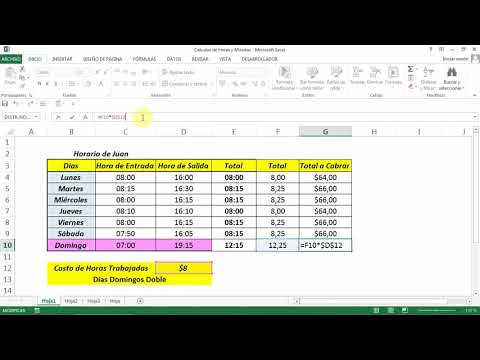
- Fecha de entrada
- Fecha de salida programada
Utilizando estos datos, Zee quería calcular dos columnas nuevas: "duración de la estadía en años, meses y días" y "porcentaje de la estadía total". Afortunadamente, Excel ofrece una función incorporada llamada DATEDIF, que facilita el cálculo del tiempo transcurrido en el calendario. Le envié a Zee una solución de ejemplo y ella respondió que era exactamente lo que tenía en mente.
En este breve tutorial de matemáticas de fechas, explicaré cómo generé la salida que Zee solicitó. Las capturas de pantalla fueron realizadas en Excel 2000, pero el proceso es idéntico en Excel 97, 2000 y 2002.
La parte fácil: Edad en días
La necesidad de Zee es similar a la de los usuarios de hojas de cálculo empresariales que necesitan calcular la edad en días de facturas impagas. La fecha de entrada de Zee es similar a la fecha de factura. Supongamos que la fecha de entrada o fecha de factura se almacena en la celda A2 y desea mostrar en la celda B2 el número de días transcurridos desde esa fecha hasta la fecha actual. Para hacerlo, ingresarías el siguiente código en la celda B2:
=NOW()-A2
Luego, Excel calcula la edad en días restando el valor de fecha ingresado en la celda A2 de NOW(), que devuelve la fecha del sistema actual. Ordena tus facturas impagas en orden descendente por la columna de edad en días y tendrás un informe de cuentas por cobrar.
 Cómo optimizar el rendimiento de un combo box en una aplicación Access
Cómo optimizar el rendimiento de un combo box en una aplicación AccessLas necesidades de Zee: "Duración de la estadía hasta ahora"
El problema para Zee es que calcular el número de días transcurridos no es suficiente. Zee quiere expresar ese intervalo en el formato X años, Y meses, Z días.
Entonces, ¿cómo conviertes un número entero como 800 días en el número adecuado de años, meses y días? Para obtener un resultado así en los primeros días de las hojas de cálculo, tenías que separar los componentes de mes, día y año de las fechas de inicio y fin, y luego realizar varios saltos a través de pruebas If para mostrar los resultados correctos.
Ahora existe la función de diferencia de fechas DATEDIF que tiene esta forma:
=DATEDIF(fecha_inicio, fecha_fin, opción_unidad_calendario)
Los parámetros fecha_inicio y fecha_fin deben ser expresiones que devuelvan fechas o referencias a celdas que contengan fechas. Es la cantidad de opciones para el parámetro opción_unidad_calendario lo que hace que algunos usuarios de Excel se abstengan de probar la función. Veamos las funciones detrás de la solución de Zee, como se muestra en la Figura A.
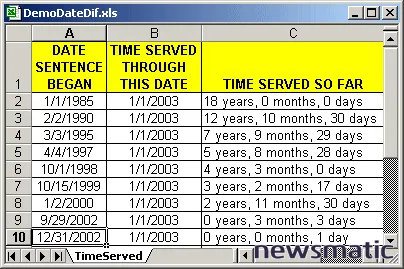
 Cómo escribir una carta de presentación efectiva para tu currículum
Cómo escribir una carta de presentación efectiva para tu currículumListing A muestra cómo se ve la fórmula en la celda C2 de la Figura A.
Esta fórmula concatena (combina) en una única cadena los resultados de varias funciones. Las funciones DATEDIF proporcionan los números y las pruebas IF proporcionan las etiquetas de texto correctas. (Observa los espacios incrustados después de las etiquetas de año/años y mes/meses.)
Zee quiere mostrar todas las etiquetas, incluso cuando el número de años, meses o días sea cero. Por lo tanto, para asegurarse de que el resultado sea gramaticalmente correcto, tuvimos que usar la función IF para verificar cada valor. Si el valor es igual a 1, la prueba IF devuelve uno de los términos singulares año, mes o día. En todos los demás casos, cuando la función DATEDIF devuelve 0 o cualquier número mayor que 1, la prueba IF devuelve los plurales.
Profundizando en DATEDIF
Esto es lo que debes hacer si deseas calcular el tiempo transcurrido en años, meses y días, pero no necesitas etiquetas de texto como las de Zee. Suponiendo que las fechas de inicio y fin están en las celdas A2 y B2, simplemente ingresa las tres llamadas principales de función en columnas separadas. Así es cómo funcionan las expresiones:
- Años. En la expresión DATEDIF(A2,B2,"A"), el parámetro "A" le indica a la función que devuelva el número de años completos entre las dos fechas.
- Meses. La expresión DATEDIF(A2,B2,"M") devuelve el número de meses entre las dos fechas, sin tener en cuenta los años.
- Días. Por último, la expresión DATEDIF(A2,B2,"D") devuelve el número de días en el intervalo sin tener en cuenta el mes y el año.
Tabla A muestra un breve resumen de todas las opciones de unidades de medida disponibles cuando se utiliza DATEDIF.
| OPCIÓN | DEVUELVE |
| "A" | Años completos entre las fechas |
| "M" | Meses completos entre las fechas |
| "D" | Días entre las fechas |
| "AM" | Meses entre las fechas, sin tener en cuenta el año |
| "DM" | Días entre las fechas, sin tener en cuenta el mes y el año |
| "AD" | Días entre las fechas, sin tener en cuenta el año |
La duración de la estadía hasta ahora de Zee
 Cómo configurar un servidor de correo electrónico con Postfix
Cómo configurar un servidor de correo electrónico con PostfixOtra cosa que Zee quería determinar era el porcentaje de la estadía de cada persona que había transcurrido. En otras palabras, ella quería saber el resultado de este cálculo:
(Número de días transcurridos hasta ahora) dividido por (Número total de días de estadía programada)
La Figura B muestra los resultados de cálculos de ejemplo. Dado que este tutorial se trata principalmente de la función DATEDIF, utilizamos la expresión:
=DATEDIF(A2,C2,"D")/DATEDIF(A2,B2,"D")
En esta fórmula, DATEDIF(A2,C2,"D") devuelve el número de días entre la fecha de entrada y nuestra fecha dada. La expresión DATEDIF(A2,B2,"D") produce el número de días entre la fecha de entrada y la fecha de salida esperada.
Por supuesto, en este caso, podrías haber obtenido los resultados de Zee sin la función DATEDIF. Dado que la resta entre dos fechas también devuelve el número de días entre ellas, la fórmula =(C2-A2)/(B2-A2) daría el mismo porcentaje.
 Cómo configurar tu propio servidor de correo electrónico
Cómo configurar tu propio servidor de correo electrónico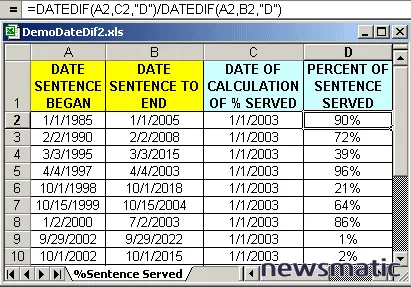
Excelencia en Excel
Para comentar sobre este consejo o compartir tus experiencias utilizando Excel para soluciones empresariales, por favor publica un comentario o envíanos un mensaje.
En Newsmatic nos especializamos en tecnología de vanguardia, contamos con los artículos mas novedosos sobre Software, allí encontraras muchos artículos similares a Cómo calcular la duración de una estancia en Excel , tenemos lo ultimo en tecnología 2023.

Artículos Relacionados